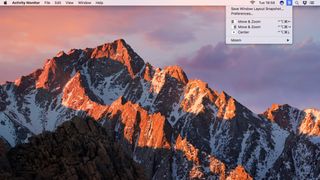
Menü çubuğunuzu yönetin
macOS Sierra'dan önce , menü çubuğundaki Apple durum simgelerini yeniden düzenlemek için sürükleyebilirdiniz ve şimdi bunu üçüncü taraflarla da yapabilirsiniz.
Apple simgelerini kaldırmak biraz değişti, ancak onları menü çubuğundan Cmd ile sürükledikten sonra, bırakmadan önce çarpı işaretinin görüntülenmesini bekleyin. (Üçüncü taraf simgeleri, uygulama tercihleri yoluyla hala kaldırılmaktadır.)
Bu makale TechRadar'ın Mac Haftası'nın bir parçasıdır . Bu yıl yalnızca Apple'ın MacBook'unun 10. yıl dönümü değil, aynı zamanda macOS'un muzaffer dönüşü. Bu nedenle TechRadar, Mac'in geçmişini araştıran, Mac'in geleceğini tahmin eden ve Mac'i bugün olduğu gibi keşfeden bir haftalık orijinal özelliklerle kutlama yapıyor gibi görünüyor.
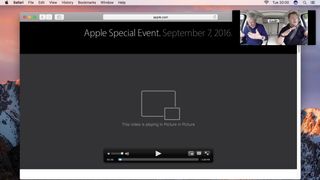
Resim içinde Resim Tetikleme
iPad'de olduğu gibi, Mac artık Resim içinde Resim özelliğini kullanarak tarayıcı videolarını oynatabilir. Standart oynatma kontrollerini gösteren videolar için, iki küçük ekrana benzeyen düğmeyi tıklamanız yeterlidir.
Diğer hizmetlerde süreç değişiklik gösterebilir. Vimeo'nun düğmesi daha küçüktür. YouTube, sağ/Ctrl tuşuna basarak iki kez tıklamanızı ve Resim içinde Resim Gir'i seçmenizi gerektirir. Bazı hizmetler henüz uyumlu değil.
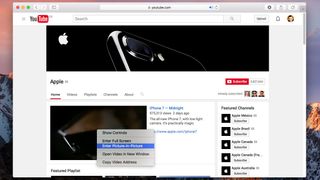
Resim İçinde Resim Kullan
Standart Resim içinde Resim (PiP) penceresi diğer pencerelerin üzerinde yer alır. Sürükleyin ve Komut'u basılı tutmazsanız en yakın köşeye oturacaktır.
Pencereyi ekranın sağ kenarına doğru sürükleyin ve yarı saydam hale gelir; bırakın ve daraltılmış bir sekme haline gelir. Videoyu tarayıcıda yeniden açmak için PiP düğmesine tıklayın. Duraklatılmış olarak açmak için PiP penceresinin kapat düğmesine tıklayın.
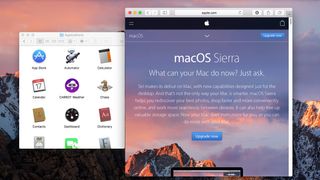
Pencere yakalamayı dene
macOS Sierra'da, belki de kenar direnci olarak daha iyi tanımlanan ince bir pencere yakalama özelliği vardır. Bir pencereyi yavaşça bir ekran kenarına, Dock'a veya başka bir pencereye doğru sürükleyin; üst üste gelmeyecek, bunun yerine kenarı boyunca kayacaktır.
Ancak, Tam Ekranda Bölünmüş Görünümü kullanmadan pencereleri ekran yarılarına oturtmak için yine de Moom gibi bir üçüncü taraf yardımcı programa ihtiyacınız vardır .
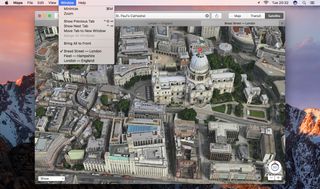
macOS sekmelerini kullanma
Muhtemelen daha önce Safari'de sekmeler kullanmışsınızdır. Diğer birçok uygulama artık benzer bir sistemi destekliyor. Örneğin, Haritalar'da yeni bir sekme açmak için Cmd + T'yi ve sekmeleri yönetmek ve birden çok pencereyi tek bir sekmede birleştirmek için Pencere menüsünde bulunan komutları kullanmayı deneyin.

Sekmeleri yönet
Sistem Tercihleri'nin Dock bölmesinde, "Belgeleri açarken sekmeleri tercih et"i "Her zaman" olarak ayarlayın. Uyumlu uygulamalarda belgeler her zaman sekmelerde açılır. Alternatif olarak, "Yalnızca Tam Ekran" bunu tam ekranla sınırlar ve "Manuel olarak", standart macOS davranışına geri döner.
- Her 3 ayda bir 6 £ gibi düşük bir fiyata MacFormat'ı edinin ve abone olduğunuzda %54'e kadar tasarruf edin !
- Yılda 18$'dan başlayan fiyatlarla Mac|Life'a sahip olun ve abone olduğunuzda %72'ye varan oranda tasarruf edin!